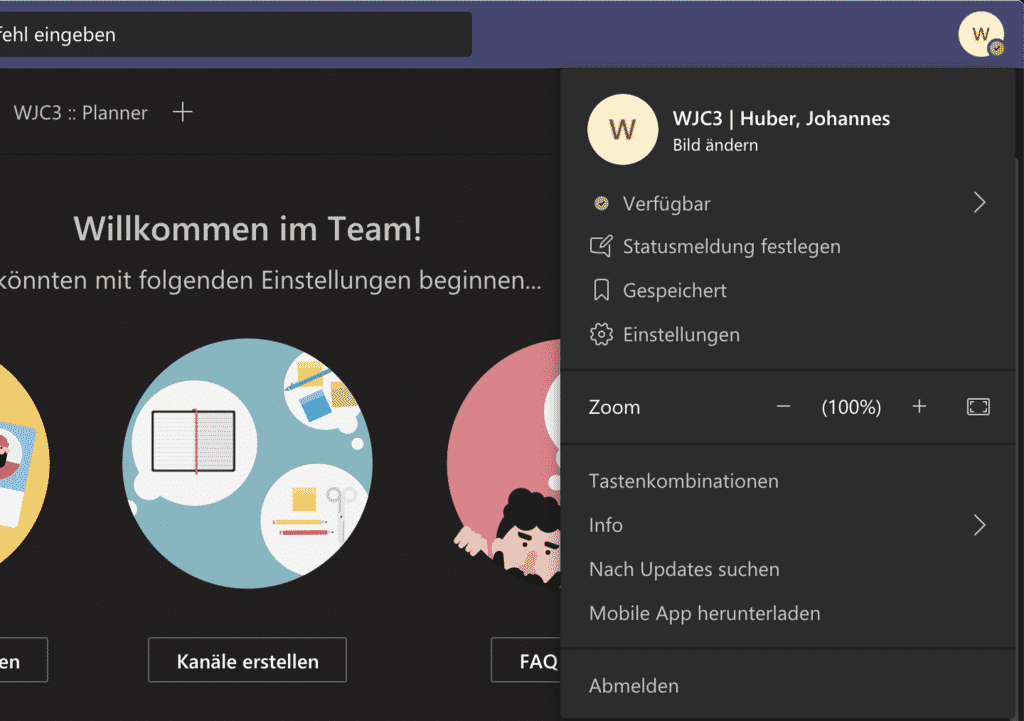Benutzer von Microsoft Teams abmelden
In der Homeoffice Zeit ist die Nutzerzahl von Microsoft Teams stark gestiegen. Doch es gibt auch noch kleine Bugs, die man durch das Löschen des Teams Cache lösen kann, oder durch das Abmelden des Benutzers von Microsoft Teams. Wie man sich von den verschiedenen Plattformen abmelden kann, zeigen wir in diesem Beitrag.
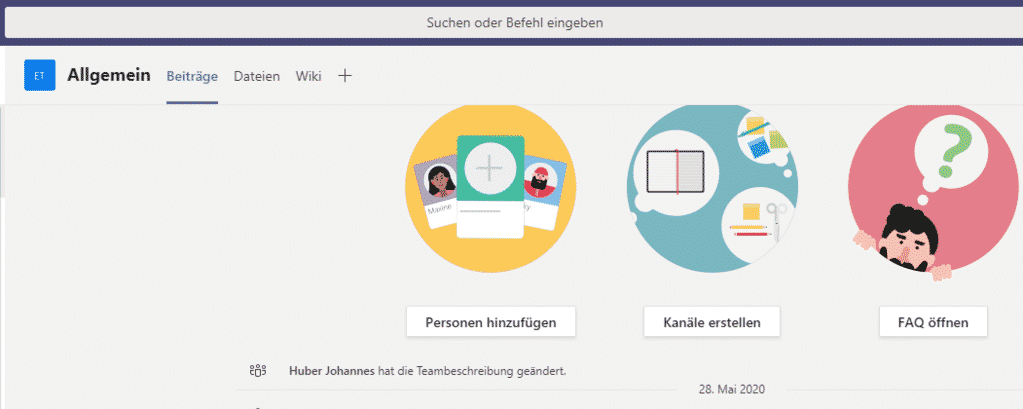
Warum sollte man einen Benutzer von Microsoft Teams abmelden?
Vor allem wenn man mehrere Accounts nutzt, oder als Gast eingeladen wird kann es vorkommen, dass die verschiedenen Einstellungen und Neuerungen nicht glich übernommen werden. Abhilfe schafft hier oft das Abmelden des Benutzers von Microsoft Teams. Denn nach der Abmeldung und der Erneuten Anmeldung an Teams werden die Daten neu geladen, was das Problem oft schon löst.
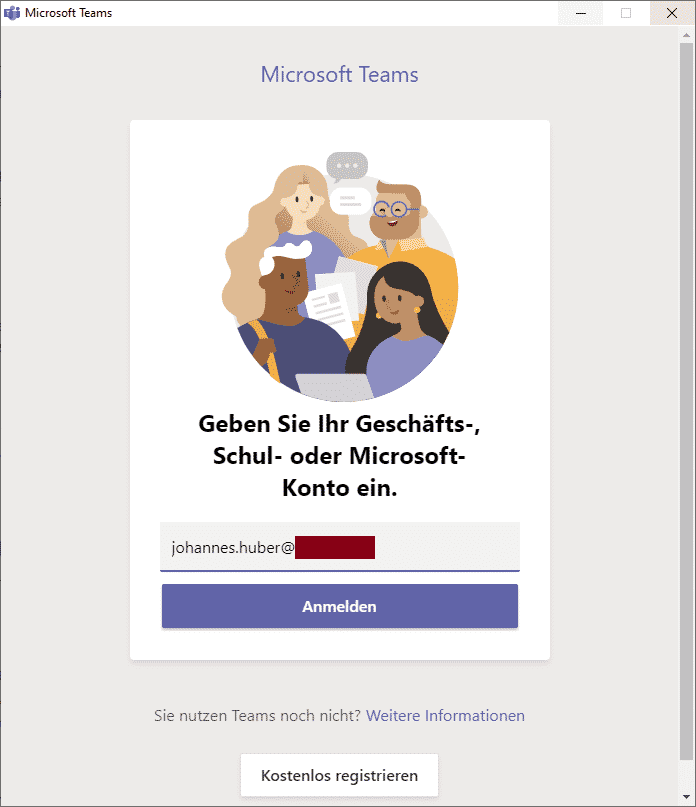
Benutzer abmelden von Microsoft Teams
Das Abmelden von Teams ist sehr einfach, aber oft auch ein wenig versteckt. Ja nach Plattform oder App funktioniert der Logoff vom System ein wenig anders. Den Benutzer von Teams abmelden kann man in der Windows App, auf dem Mac, in der Web-Anwendung oder auch auf dem Smartphone (iPhone).
Windows App
Um sich auf der Windows App von Teams abmelden zu können, müssen folgende Schritte befolgt werden:
- Rechts Oben auf die Initialen klicken
- Im Menü Abmelden klicken
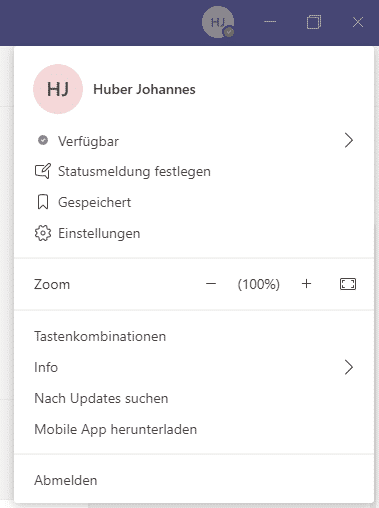
Web Anwendung (Browser)
Nutzt man Teams in der Web-Anwendung, also im Browser, so kann man sich nicht nur von Teams abmelden, sondern nur vom gesamten Office 365 Portal. Die Vorgehensweise zum Abmelden des Benutzers ist die gleiche:
- Teams im Office 365 Portal starten
- Rechts oben auf die Initialen klicken
- Im Menü Abmelden klicken
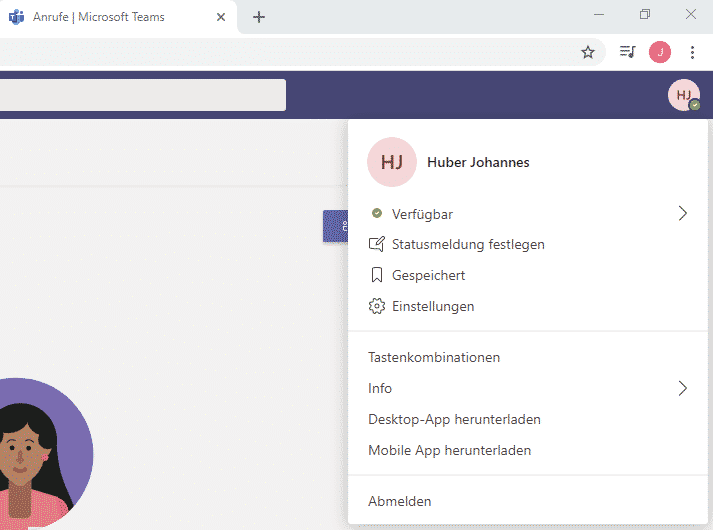
Danach ist man nicht nur von Teams abgemeldet, sondern vom gesamten Office 365 Portal.
Auf dem Smartphone (iPhone iOS / Android)
Sogar auf den Smartphone wie beispielsweise dem iPhone gibt es die Teams App. Hier kann man die angemeldeten Benutzer natürlich auch abmelden, in dem man folgende Schritte befolgt:
- Teams App starten auf dem Smartphone
- Links oben auf die Initialen klicken
- Einstellungen öffnen
- Unten auf das Abmelden-Icon tippen
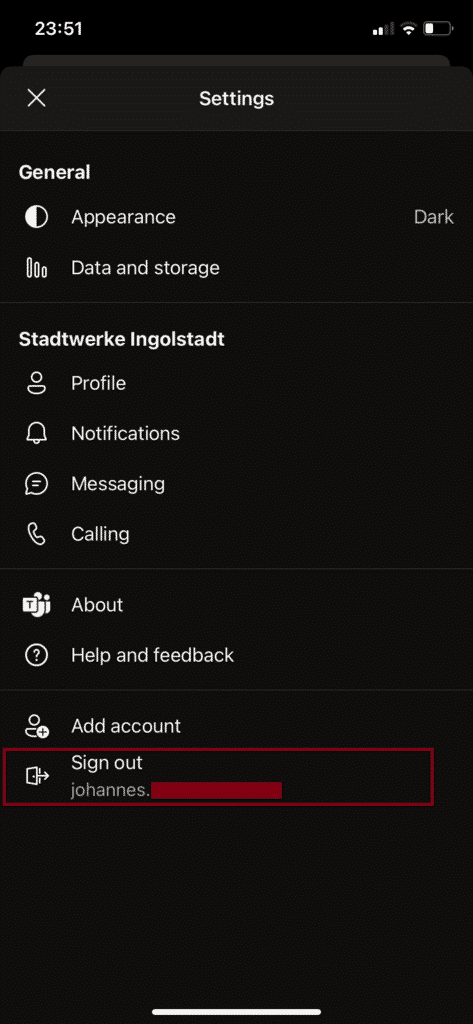
Mac OS (MacBook und Mac)
Teams ist auf allen Plattformen verfügbar und somit auch auf Mac OS auf dem Mac oder dem MacBook. Auch hier sieht die App relativ ähnlich zu den anderen Systemen aus. Das Abmelden des Benutzers ist auch hier ähnlich:
- Mac OS App starten
- Rechts oben auf die Initialen klicken
- Im Menü Abmelden wählen